Mengapa ponsel Android Anda terus memulai kembali (dan 9 cara untuk memperbaikinya)

- 3076
- 944
- Dr. Travis Bahringer
Apakah ponsel Android Anda restart sendiri secara otomatis? Kami akan menunjukkan mengapa itu terjadi dan bagaimana membuat perangkat berfungsi secara normal lagi.
Android adalah sistem operasi seluler yang stabil, tetapi tidak kebal dari masalah yang parah. Rilis Perangkat Lunak Sistem Buggy, aplikasi yang tidak dioptimalkan, cache aplikasi yang korup, dll., dapat dengan mudah memicu crash di seluruh sistem yang memaksa perangkat untuk me-reboot dirinya sendiri. Bekerja melalui saran dan solusi di bawah ini untuk memperbaiki ponsel Android yang terus memulai kembali.
Daftar isi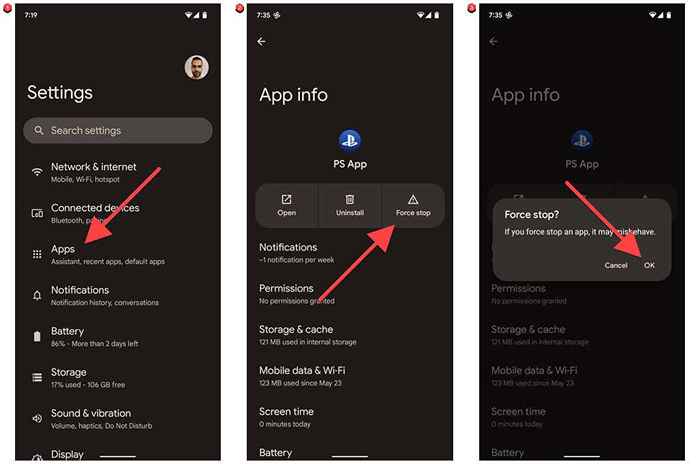
3. Pilih Pembaruan Sistem.
4. Pilih Periksa Pembaruan.
5. Unduh dan instal pembaruan perangkat lunak sistem yang tertunda.
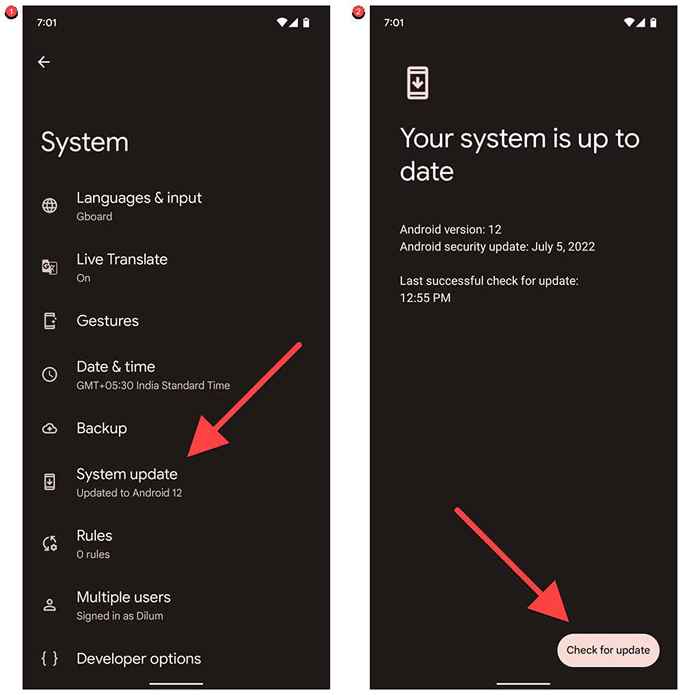
Jarang, beberapa pembaruan android atau rilis beta dapat memperkenalkan bug yang menyebabkan ponsel Anda restart. Jika Anda tidak sabar menunggu pembaruan berikutnya (yang dapat menambah masalah), pertimbangkan untuk menurunkan peringkat ke versi Android yang lebih lama. Namun, ini adalah ukuran pilihan terakhir yang harus Anda ambil hanya jika tidak ada perbaikan berikutnya yang berfungsi.
2. Bersihkan partisi cache di Android
File sistem sementara yang rusak di Android adalah alasan lain untuk restart perangkat acak. Coba sapu partisi cache pada penyimpanan internal ponsel Anda dalam mode pemulihan dan periksa apakah itu membuat perbedaan.
Memasuki mode pemulihan berbeda antara versi android dan model telepon. Sebagai contoh, inilah cara melakukannya di Google Pixel.
1. Tekan tombol Daya dan Volume Up secara bersamaan dan ketuk daya untuk mematikan perangkat Anda.
2. Tekan dan tahan tombol daya dan volume ke bawah secara bersamaan sampai Anda melihat layar dengan tanda seru merah.
3. Gunakan tombol volume untuk bersepeda melalui opsi yang tersedia sampai Anda memilih mode pemulihan. Kemudian, tekan tombol daya.
4. Tekan tombol Daya dan Volume Up secara singkat di layar dengan ikon Android sampai Anda melihat opsi pemulihan Anda.
5. Sorot opsi Partisi Bersihkan Cache menggunakan tombol volume.
6. Pilih tombol Power untuk mengonfirmasi.
Jika Anda tidak melihat opsi partisi Wipe Cache, sambungkan ponsel Anda ke komputer melalui USB dan coba lagi. Jika masih tidak akan muncul, kemungkinan produsen ponsel Anda tidak mendukung menghapus partisi cache.
3. Perbarui semua aplikasi Android ke versi terbaru mereka
Menginstal Pembaruan Aplikasi Terbaru adalah cara hebat lainnya untuk menghindari kesalahan pemecahan perangkat yang disebabkan oleh aplikasi Android yang tidak dioptimalkan atau sudah ketinggalan zaman. Ada berbagai metode untuk memperbarui aplikasi pada perangkat Android, tetapi inilah yang paling mudah dari lot:
1. Buka aplikasi Google Play Store di perangkat Android Anda dan ketuk potret profil Anda di kanan atas layar.
2. Ketuk Kelola Aplikasi & Perangkat.
3. Ketuk Perbarui Semua dalam Pembaruan Tersedia.
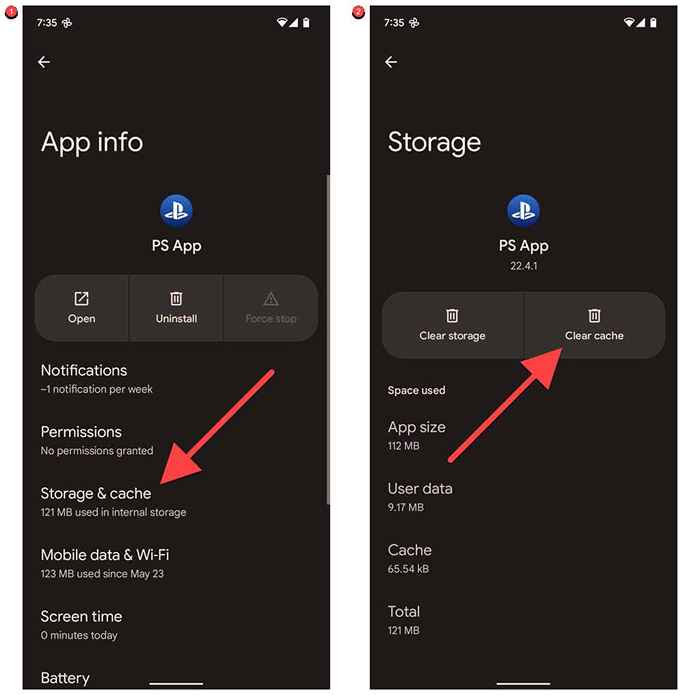
Jika Anda ingin memperbarui aplikasi secara individual, beralih ke tab Kelola dan pilih pembaruan yang tersedia. Kemudian, pilih aplikasi atau aplikasi yang ingin Anda perbarui dan ketuk ikon pembaruan.
4. Bersihkan cache aplikasi korup
Jika aplikasi tertentu menyebabkan perangkat Android Anda restart, maka jangan lupa untuk memperbaruinya. Jika masalah berulang, hentikan aplikasi dari berjalan di latar belakang dan bersihkan cache -nya. Yang menyelesaikan kerusakan yang disebabkan oleh data aplikasi sementara yang korup. Untuk melakukannya:
1. Buka Aplikasi Pengaturan dan pilih Aplikasi.
2. Temukan dan ketuk aplikasi bermasalah.
3. Tap Force Stop> OK.
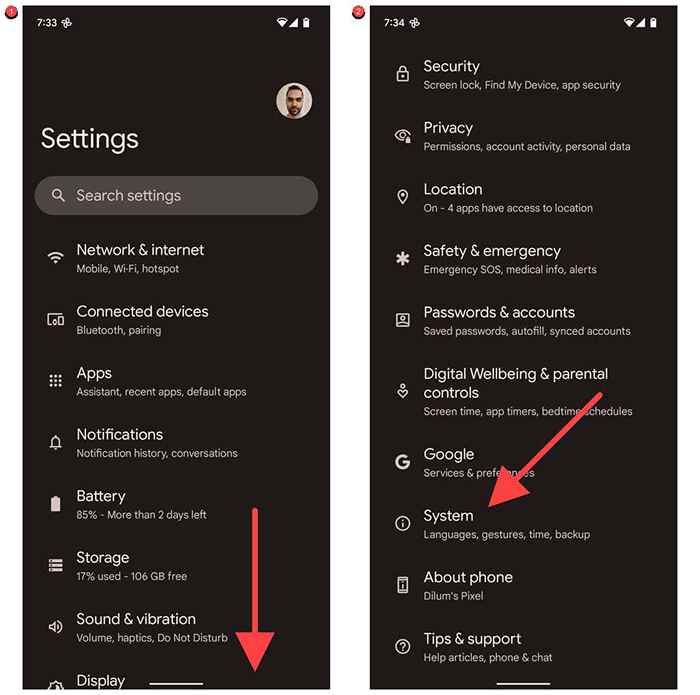
4. Ketuk Penyimpanan dan Cache.
5. Ketuk Bersihkan Cache.
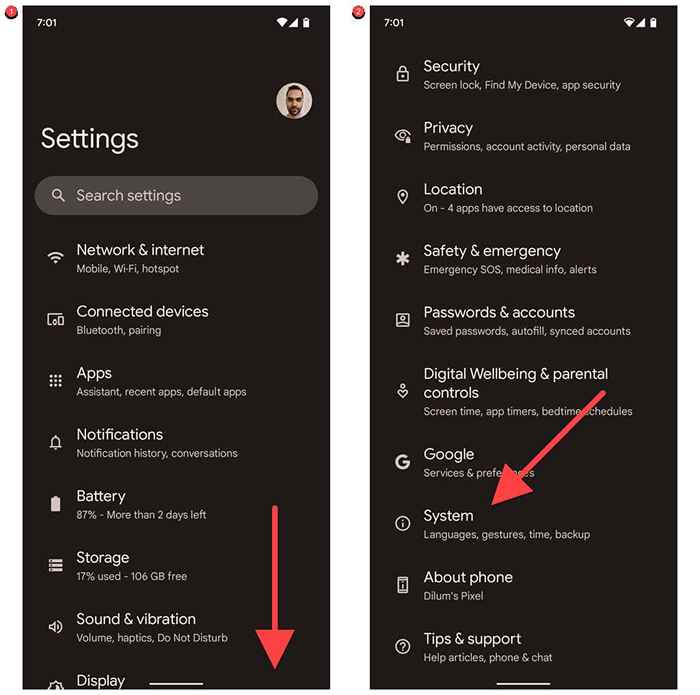
Jika itu gagal menyelesaikan masalah, hubungi pengembang aplikasi untuk mendapatkan bantuan (Anda dapat menemukan info kontak di halaman play store aplikasi), uninstall dan instal ulang aplikasi, atau sideload versi stabil dari aplikasi tersebut.
5. Uji ponsel Android Anda dalam mode aman
Android's Safe Mode adalah lingkungan yang dilucuti di mana hanya aplikasi asli yang berfungsi, dan itu membantu Anda menentukan apakah aplikasi pihak ketiga adalah yang menyebabkan perangkat restart.
Proses memuat ponsel android dalam mode aman berbeda antara produsen dan model. Misalnya, pada Google Pixel, Anda harus:
1. Tekan dan tahan tombol dan volume ke atas pada saat yang sama untuk membawa opsi daya ponsel Anda.
2. Ketuk dan tahan ikon restart sampai Anda melihat pop-up "reboot ke safe mode".
3. Ketuk OK.
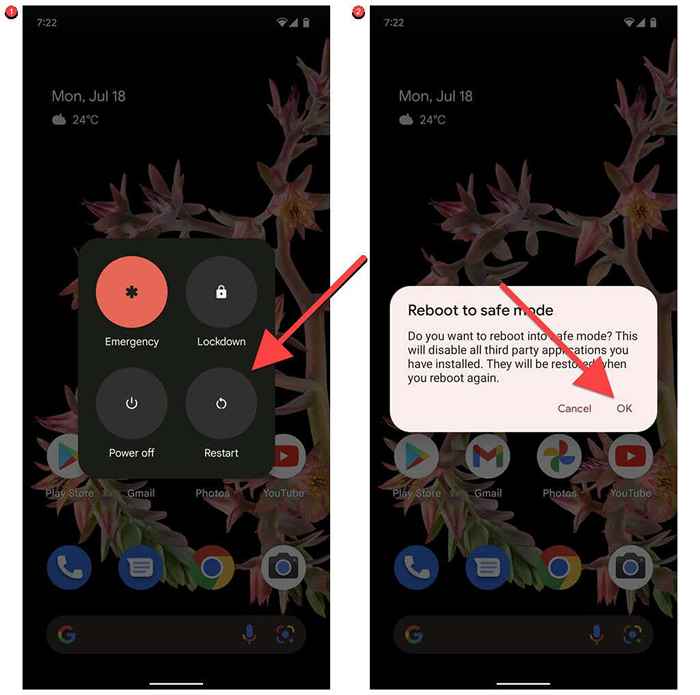
Jika ponsel Anda berhenti reboot dalam mode aman, hapus aplikasi pihak ketiga yang baru saja diinstal dan restart ponsel Anda secara normal. Kemudian, instal ulang semuanya sampai Anda mengidentifikasi aplikasi yang bermasalah.
6. Lepaskan kasing, baterai eksternal, dan aksesori
Kasing tebal, baterai eksternal, dan aksesori lain di ponsel Android dapat memanaskannya dan memaksanya untuk mematikan atau memulai kembali. Lepaskan dan periksa apakah itu menghentikan perangkat untuk reboot.
7. Free Up Storage Ruang di Android Anda
Jika ponsel Android Anda hampir habis, maka jangan kaget untuk mengalami shutdown dan reboot sistem acak. Untuk membebaskan ruang di perangkat Android Anda:
1. Buka aplikasi Pengaturan di ponsel Android Anda.
2. Gulir ke bawah dan ketuk penyimpanan.
3. Gali ke dalam kategori penyimpanan-apps, dokumen & lainnya, gambar, dll.-Untuk menghapus item yang tidak diinginkan dari perangkat Anda atau ketuk ruang bebas dan ikuti saran pembersihan untuk merebut kembali penyimpanan dengan cepat.
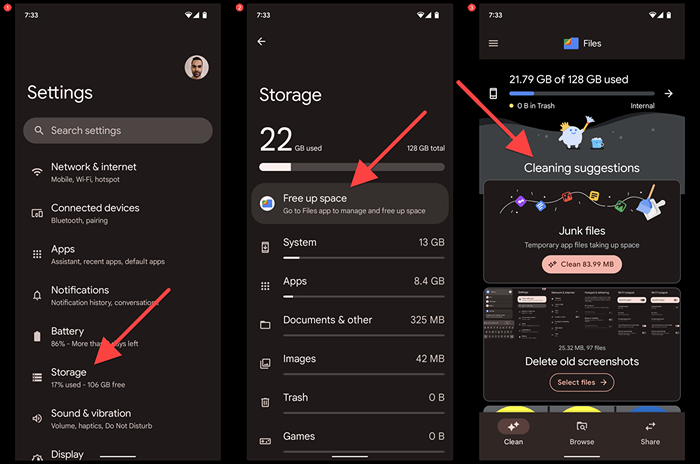
Kiat: Untuk memastikan bahwa Anda selalu memiliki ruang bebas yang cukup di penyimpanan internal Android Anda, pertimbangkan untuk menggunakan kartu SD untuk menyimpan file.
8. Periksa kesehatan baterai ponsel Anda
Degradasi baterai pada perangkat Android dapat memainkan faktor dalam shutdown acak dan restart. Jika Anda telah menggunakan ponsel Anda setidaknya selama setahun, ada baiknya memeriksa kesehatan baterainya. Ada beberapa cara untuk melakukan itu:
- Coba Kode Panggil: Dial*#*#4636#*#*di aplikasi telepon. Pada menu "Pengujian" yang muncul, ketuk informasi baterai ..
- Ponsel Samsung: Buka aplikasi anggota Samsung dan ketuk mendapatkan bantuan> Pemeriksaan Interaktif> Baterai.
- Gunakan aplikasi pihak ketiga: Instal aplikasi gratis seperti CPU-Z atau Accubattery dan periksa tab baterai.
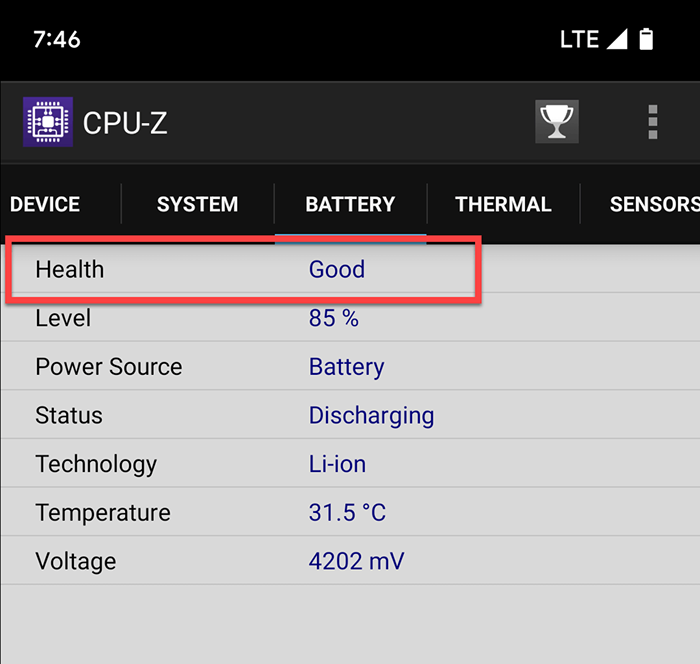
Jika kesehatan baterai di ponsel Android Anda tidak bagus, kami sangat menyarankan Anda untuk mengganti baterai.
9. Lakukan Reset Data Pabrik Android
Jika ponsel Android Anda terus restart, pertimbangkan untuk mengatur ulang ke pengaturan pabrik. Yang mengembalikan semua pengaturan Android ke default mereka dan menghilangkan konflik terkait perangkat lunak yang mendasari yang menyebabkan ponsel Anda tidak berfungsi.
Anda akan kehilangan semua data di perangkat Anda, jadi pastikan untuk mendukung semuanya hingga komputer, kartu SD, atau layanan penyimpanan cloud sebelum Anda mulai. Untuk mengatur ulang ponsel Android Anda:
1. Buka Aplikasi Pengaturan.
2. Gulir ke bawah dan ketuk sistem.
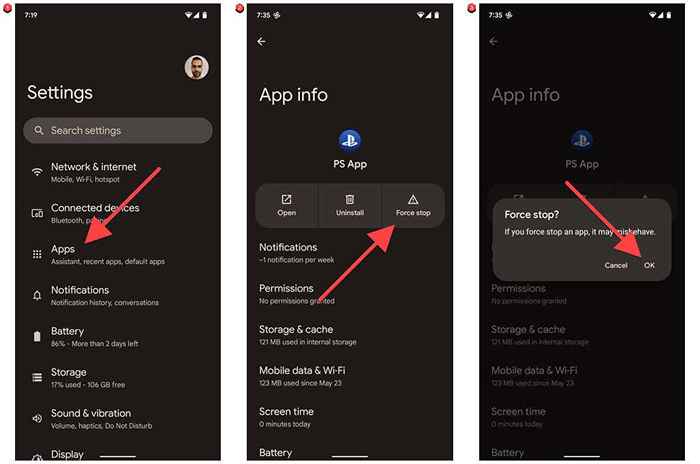
3. Ketuk Opsi Reset.
4. Ketuk Hapus Semua Data (Reset Pabrik).
5. Ketuk Hapus Semua Data untuk Mengonfirmasi.
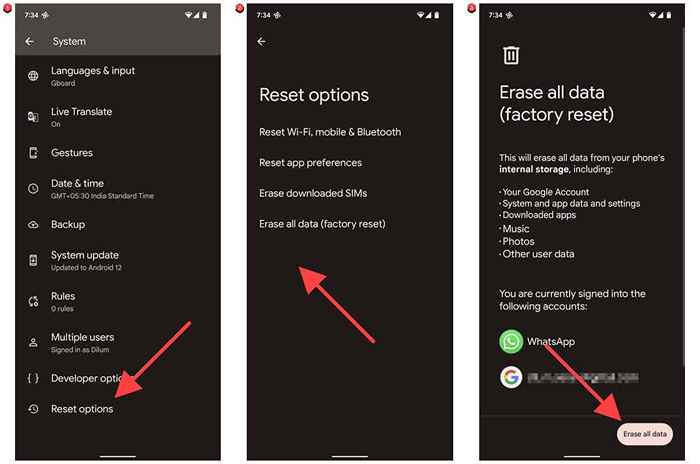
Jika Anda mengalami kesulitan mengikuti langkah -langkah di atas (e.G., Telepon Anda restart sebelum Anda dapat melakukan apa saja), Anda dapat mengatur ulang perangkat ke default pabrik dalam mode pemulihan.
Apa lagi yang bisa Anda lakukan?
Jika ponsel Android Anda terus restart bahkan setelah melakukan reset pabrik, Anda mungkin berurusan dengan masalah perangkat keras seperti baterai atau papan logika yang salah. Hubungi produsen telepon Anda atau bawa ke layanan perbaikan lokal Anda untuk pemecahan masalah lebih lanjut.
- « PlayStation Network Masuk Gagal? Coba 13 perbaikan ini
- Apa itu program yang tidak diinginkan yang berpotensi (PUP)? »

